Google浏览器下载文件夹权限如何修改
时间:2025-06-27
来源:谷歌浏览器官网

1. 设置下载文件夹位置:打开Google浏览器,点击右上角的三个点,选择“设置”。在设置页面中,找到“高级”选项,点击展开。在“下载”部分,可看到“下载内容保存位置”的设置项,点击“更改”按钮,选择一个新的文件夹作为下载路径,然后点击“应用”或“确定”按钮保存设置。
2. 设置下载文件夹的访问权限:在Windows系统中,右键点击下载文件夹,选择“属性”。在属性对话框中,点击“安全”选项卡。在“安全”选项卡中,可以看到当前用户和用户组对该文件夹的权限,如需修改权限,可点击“编辑”按钮,在弹出的窗口中为用户或用户组设置相应的权限,如“完全控制”“读取和写入”等,设置完成后点击“确定”按钮保存更改。
总的来说,通过以上步骤,可以有效地管理和优化Google浏览器的下载文件夹权限,确保下载任务的安全性和效率。
猜你喜欢
谷歌浏览器自动填充功能设置方法解析
 Google Chrome浏览器Linux版下载安装教程
Google Chrome浏览器Linux版下载安装教程
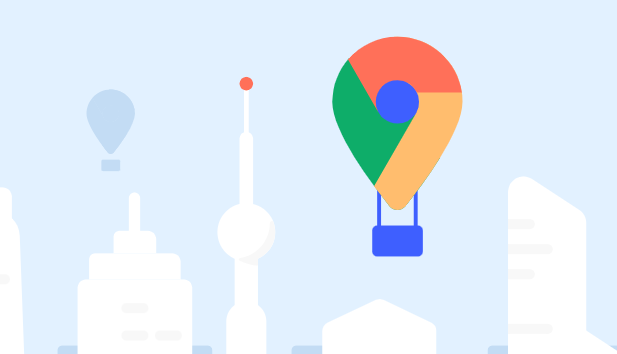 谷歌浏览器插件引发用户界面混乱功能重叠的修复操作
谷歌浏览器插件引发用户界面混乱功能重叠的修复操作
 谷歌浏览器官方下载无响应排查技巧
谷歌浏览器官方下载无响应排查技巧
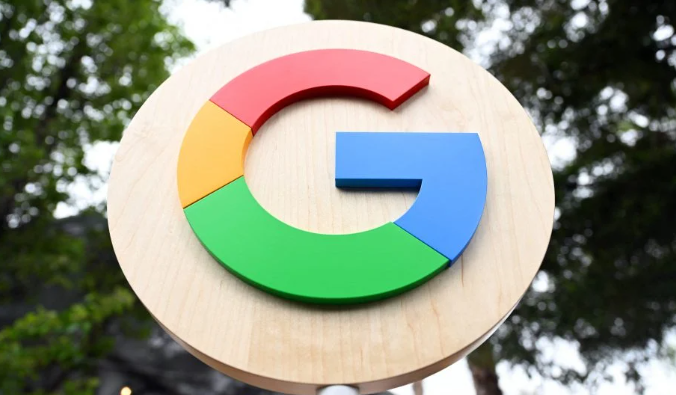

谷歌浏览器提供自动填充功能设置方法解析,用户可以高效完成表单输入和登录信息管理。通过合理配置和操作技巧,用户能够提升浏览效率,减少重复操作,同时保障数据安全和浏览器操作便捷性。
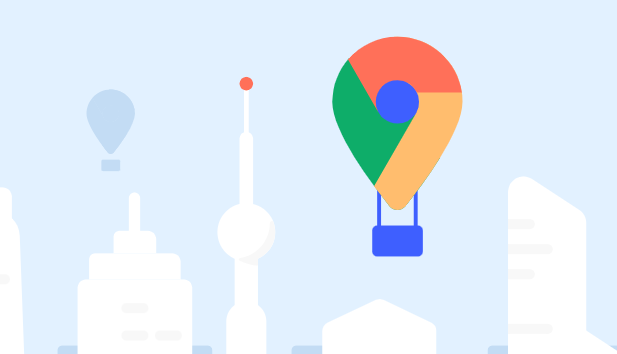
介绍Google Chrome浏览器Linux版的下载安装流程及适配要点,助力Linux用户顺利使用Chrome。

谷歌浏览器插件引发用户界面混乱和功能重叠,影响操作体验。本文介绍修复操作和优化方案,恢复整洁界面。
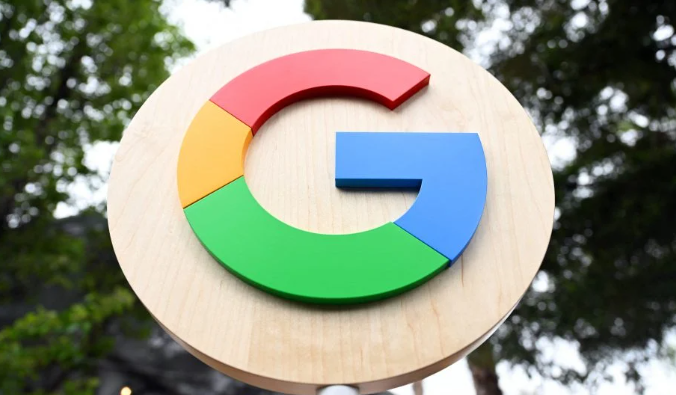
分享谷歌浏览器官方下载时无响应问题的排查技巧,帮助用户快速定位并解决无响应情况。

